Navigācija* — galamērķa norādīšana
Ikreiz norādot galamērķi, to var saglabāt kā "saglabātu atrašanās vietu" vai "mājas", un pēc tam vienkārši piekļūt, kad jānorāda galamērķis. Navigācijas sistēma vada uz galamērķi, un brauciena plānā var pievienot četrus starpmērķus. Izmantojot izvēlnes funkciju Information, navigācijas sistēma var arī sniegt plašāku informāciju par vairākiem galamērķiem.
Ja automašīnā ir izveidots interneta savienojums, var izmantot lietotni "Send to Car", lai nosūtītu kartes galamērķus no pārlūkprogrammas, izmantojot Volvo On Call* mobilā lietotne*, uz navigācijas sistēmu, skatiet support.volvocars.com.
Lai navigācijas avota parastajā skatā piekļūtu šīm galamērķa norādīšanas alternatīvām, nospiediet OK/MENU un atlasiet Set destination.
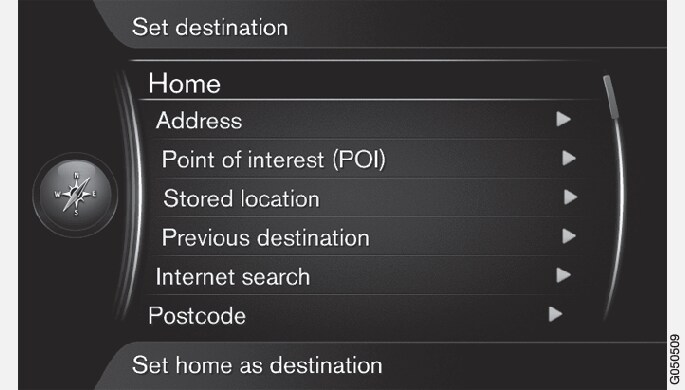
Galamērķa norādīšana ar elementu "mājas"
Galamērķa norādīšana ar adresi
Pietiek ievadīt tikai pilsētu, lai izveidotu maršrutu ar vadību - tā vada jūs uz pilsētas centru.
Piezīme
Aizpildiet vienu vai vairākas šādas meklēšanas opcijas:
- Country:
- City:
- Street:
- Number:
- Junction:
Ja nepieciešama plašāka informācija par galamērķi, atlasiet Information un pēc tam — vajadzīgo informāciju:
Starpmērķa vai atsevišķa galamērķa norādīšana:
- Add as waypoint — pievieno adresi brauciena plānam.
- Set single destination - izdzēš visus iepriekšējos maršruta galamērķus un sāk vadību uz pašreizējo galamērķi.
Galamērķa norādīšana ar objektu (POI)
POI (Point of Interest) dēvēts arī par objektu un iestādi.
Kartes datubāze satur lielu skaitu meklējamo POI2 opciju, kuras var norādīt kā galamērķus.
Objekta meklēšana, izmantojot:
- By name — ļauj doties tieši uz ritentiņu un meklēt POI opcijas pēc to nosaukuma, piemēram, "Peppes Bodega". Meklēšanas teritorija ir visa pašreizējās kartes teritorija, piemēram, EIROPA. Skatiet Kartes — saturs.
- By category — iespējo ierobežotu POI opciju meklēšanu − atlasiet, lai atvērtu to kategoriju (piemēram, banka/viesnīca/muzejs), nosaukumu, valsti un/vai pilsētu.
- Near the car — ļauj meklēt POI opcijas ap automašīnas pašreizējo atrašanās vietu.
- Along the route — ļauj meklēt POI opcijas iestatītajā brauciena plānā.
- Near the destination — ļauj meklēt POI opcijas galamērķa tuvumā.
- Around point on map — ļauj meklēt POI opcijas, izmantojot ritināšanas funkcijas krustiņu − skatiet ritināšanas izvēlni.
Ja nepieciešama plašāka informācija par galamērķi, atlasiet Information un pēc tam — vajadzīgo informāciju.
Starpmērķa vai atsevišķa galamērķa norādīšana:
- Add as waypoint — pievieno adresi brauciena plānam.
- Set single destination - izdzēš visus iepriekšējos maršruta galamērķus un sāk vadību uz pašreizējo galamērķi.
Norādiet galamērķi, izmantojot iepriekš saglabātu atrašanās vietu
Šeit ir apkopoti galamērķi, kas saglabāti, izmantojot izvēlnes funkciju .
Atveriet saglabāto galamērķi:
- Routes — piemēram, ierakstītais ceļa posms.
- Other — piemēram, saglabātās atrašanās vietas.
Ja nepieciešama plašāka informācija par galamērķi, atlasiet Information un pēc tam — vajadzīgo informāciju.
Šeit var arī rediģēt vai dzēst saglabātu galamērķi; atlasiet Edit, Delete vai Delete all.
Starpmērķa vai atsevišķa galamērķa norādīšana:
- Add as waypoint — pievieno adresi brauciena plānam.
- Set single destination - izdzēš visus iepriekšējos maršruta galamērķus un sāk vadību uz pašreizējo galamērķi.
Galamērķa norādīšana, izmantojot iepriekšējo galamērķi
Atlasiet galamērķi sarakstā.
Ja nepieciešama plašāka informācija par galamērķi, atlasiet Information un pēc tam — vajadzīgo informāciju.
Šeit var arī izdzēst galamērķi; atlasiet Delete vai Delete all.
Starpmērķa vai atsevišķa galamērķa norādīšana:
- Add as waypoint — pievieno adresi brauciena plānam.
- Set single destination - izdzēš visus iepriekšējos maršruta galamērķus un sāk vadību uz pašreizējo galamērķi.
Galamērķa norādīšana ar interneta meklēšanas rezultātu
Nepieciešams interneta pieslēgums.
Galamērķa norādīšana ar pasta indeksu
Ierakstiet pasta indeksu (vajadzības gadījumā — arī valsti).
Ja nepieciešama plašāka informācija par galamērķi, atlasiet Information un pēc tam — vajadzīgo informāciju.
Starpmērķa vai atsevišķa galamērķa norādīšana:
- Add as waypoint — pievieno adresi brauciena plānam.
- Set single destination - izdzēš visus iepriekšējos maršruta galamērķus un sāk vadību uz pašreizējo galamērķi.
Galamērķa norādīšana ar garuma un platuma koordinātām
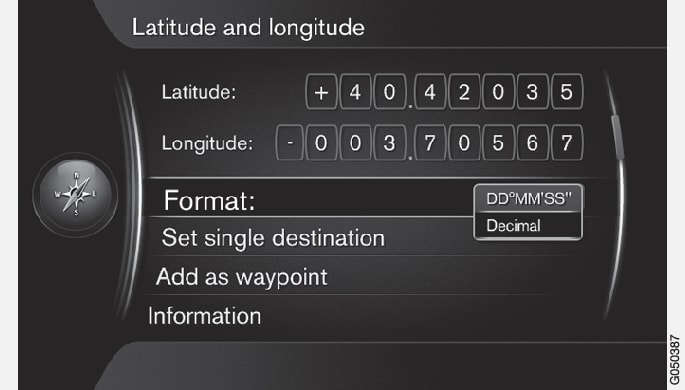
Vispirms izlemiet, ar kuru metodi norādīt GPS koordinātas, un atlasiet Format::
- DD°MM'SS'' - atrašanās vieta grādos, minūtēs un sekundēs.
- Decimal - atrašanās vieta decimāldaļskaitļos.
Ierakstiet atrašanās vietu.
Ja nepieciešama plašāka informācija par galamērķi, atlasiet Information un pēc tam — vajadzīgo informāciju.
Starpmērķa vai atsevišķa galamērķa norādīšana:
- Add as waypoint — pievieno adresi brauciena plānam.
- Set single destination - izdzēš visus iepriekšējos maršruta galamērķus un sāk vadību uz pašreizējo galamērķi.
Galamērķa norādīšana, izmantojot punktu kartē
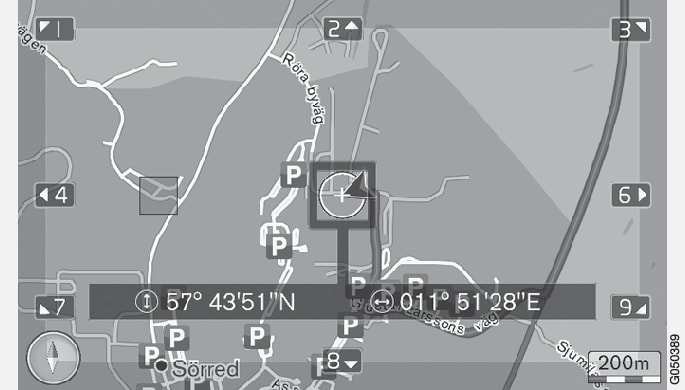
Starpmērķa vai atsevišķa galamērķa norādīšana:
- Add as waypoint — pievieno adresi brauciena plānam.
- Set single destination - izdzēš visus iepriekšējos maršruta galamērķus un sāk vadību uz pašreizējo galamērķi.
Galamērķa norādīšana ar brauciena gidu
Meklēšana, izmantojot brauciena gidu Travel guide3, nozīmē, ka ir pieejami sagatavoti ieteikumi, no kuriem var izvēlēties, izmantojot dažādas tēmas, piemēram, restorānus, ainaviskus ceļus vai vietas un populārus objektus.
Brauciena gids ir saglabāts USB atmiņas ierīcē, kas jāievieto automašīnas USB pieslēgvietā tuneļkonsoles aizmugurējā glabāšanas nodalījumā.
Navigācijas avota parastajā skatā nospiediet OK/MENU un atlasiet .
Ja ekrānā nav redzama izvēlnes funkcija, tas nozīmē, ka apgabalā, kurā pašlaik atrodas automašīna, nav pieejami ieteikumi vai ka nav pievienota USB ierīce.
Atlasiet brauciena gidu, izmantojot vienu no šīm kategorijām:
- Restaurants
- Tourist attractions
- Hotels
- Tourist routes
- Other
Ja brauciena plānā ir pieejama plašāka informācija un attēli, tos var skatīt. Var arī atskaņot audio, atlasot:
- Details
- Photos
- Play audio